Lo Último en IP@P
- Stellar Data Recovery revoluciona la recuperación de archivos perdidos en discos duros externos
- Goblin Mine: La Estrategia Económica Detrás del Juego de Minería que está Fascinando a Todos
- Estos son los nuevos Cargadores UGREEN: potencia y portabilidad en dos versiones que no te puedes perder
- UGREEN Nexode Pro: El Cargador Ultradelgado que revoluciona la carga de dispositivos móviles
- La computación en la nube está transformando los juegos Online y estas son sus grandes ventajas
A nivel global, Apple se ha catalogado como una de las empresas desarrolladoras de software y equipos electrónicos que más seguridad proporciona a sus usuarios. Siendo ese, uno de los puntos más fuertes que revelan sus sistemas operativos, es decir, tanto MacOS como también iOS. Motivo por el cual, cuenta con tanto reconocimiento alrededor del mundo.
Así, el Apple ID se caracteriza por ser un método de autenticación que ha creado esta empresa, con el fin de aumentar la seguridad en sus equipos iPhone, iPad, Mac y otros dispositivos pertenecientes a sí. Tomando en cuenta que, dicho mecanismo se basa en la información personal del usuario y las configuraciones realizadas por el mismo.
De tal modo, es sumamente importante saber cómo gestionar, de manera muy fácil, la clave de una cuenta ID Apple. Por lo cual, queremos enseñarte los pasos a realizar para lograr modificar dicha contraseña, ya sea desde tu móvil, a través de la web o incluso, en aquellas ocasiones donde has olvidado la misma.
Pasos para cambiar la contraseña de mi cuenta de Apple ID
Tal y como te indicamos, a partir del presente post, detallaremos cada uno de los pasos que se tienen que llevar a cabo para poder cambiar la contraseña de tu cuenta de Apple ID sin ninguna complicación y muy rápidamente. Con lo cual, tendrás una mejor administración de la misma y te servirá para incrementar la seguridad de tu dispositivo, siempre que lo desees.
De tal modo, procedemos a puntualizar los procesos a completar para realizar dicha modificación directamente desde tu iPhone o, si prefieres, mediante la web:
Desde el móvil
Antes de especificar los pasos necesarios para cambiar la contraseña de cualquier cuenta de Apple ID, es determinante resaltar que, el procedimiento que se ejecuta desde el iPhone, es el mismo que se tendrá que hacer utilizando un iPad o iPod Touch con iOS 10.3 o una versión superior a ella.
Aquí te indicamos el paso a paso indicado:
- Para iniciar, tendrás que acceder a Ajustes y, posterior a eso, oprimir en “[Tu Nombre]”.
- A continuación, entra en el apartado que indica “Contraseña y seguridad” y allí, entre todas las opciones disponibles, toca en la selección “Cambiar contraseña”.
- Ahora, es momento de introducir el código o contraseña actual del dispositivo, para después colocar la nueva contraseña y bien, tendrás que escribirla correctamente de nuevo para confirmarla en la casilla indicada.
- Por último, se habrán guardado los cambios y es momento de iniciar sesión en tu cuenta de Apple ID haciendo uso de la clave nueva. Con la cual, podrás entrar a todas las funciones y los servicios de Apple, de ahora en adelante.
Desde la web
A pesar de que, para muchos usuarios, la solución más cómoda se basa en realizar este cambio de contraseña a través de su móvil Apple, iPad o iPod Touch; lo cierto es que, para otros es mucho más simple llevarlo a cabo directamente desde la página web.
Por ende, si prefieres emplear este método, aquí te indicamos cada paso a seguir:
- Comienza por iniciar sesión en tu cuenta del ID de Apple a partir de la siguiente página web: "https://appleid.apple.com/#!&page=signin".
- Posterior a eso, tendrás que ingresar a la sección Seguridad que te proporcionan dentro de tu cuenta y, una vez entres en la misma, haz clic en la opción que indica “Cambiar contraseña” o, en su defecto, “Change Password…”.
- Hecho lo anterior, es momento de escribir la contraseña actual de tu ID de Apple y, así como en el caso anterior, también deberás introducir la nueva contraseña para escribirla nuevamente y confirmarla así.
- Para concluir, presiona sobre el botón inferior de “Cambiar contraseña” (o "Change Password) y procede a iniciar sesión en tu cuenta con la nueva clave instalada para poder acceder a todos los servicios y funciones que Apple ofrece.
Si he olvidado la contraseña anterior
Es habitual que, un usuario pueda olvidar su contraseña de cualquier servicio en la red y, por supuesto, también pasa con las cuentas de Apple ID. Por lo cual, si se trata de tu caso, es determinante saber los pasos a seguir para lograr restablecer dicha contraseña y una vez puedas hacerlo, será necesario que actualices el ID de Apple y la clave correspondiente en todos los servicios de la empresa en los que estés inscritos.
Por su parte, cabe acotar que existen dos vías para llevar a cabo dicho restablecimiento, pues podrás gestionarlo desde tu iPhone, iPad o iPod Touch y a partir de un Mac.
Haciendo uso de un iPhone, iPad o iPod Touch
En comparación con el proceso que se debe ejecutar desde un Mac para cambiar la contraseña de una cuenta de Apple ID si se ha olvidado la actual, este es el método más sencillo y rápido al que puedes recurrir.
Así, a continuación, te enseñamos como efectuarlo:
- En cualquiera de los dispositivos de Apple mencionados aquí, empieza por dirigirte a la sección de Ajustes.
- Ahora, es momento de presionar “[Tu Nombre]” y allí, tienes que ingresar a la opción que indica “Contraseña y seguridad”.
- En tercer lugar, pulsa sobre “Cambiar contraseña” y, por último, lo que basta es seguir cada uno de los pasos proporcionados en pantalla para actualizar la contraseña en cuestión.
Utilizando un equipo Mac
En vista de que, para numerosos usuarios es más práctico gestionar este tipo de procedimientos desde su ordenador, cabe acotar cual es el procedimiento a llevar a cabo desde un Mac para cambiar la contraseña de una cuenta de Apple ID cuando se ha olvidado la actual.
Aquí, damos a conocer los pasos a seguir desde MacOS Catalina:
- Primero que todo, haz clic en el menú de Apple y entra en la selección que dice “Preferencias del Sistema”.
- Seguidamente, pulsa sobre “Contraseña y seguridad”. Cuando te soliciten introducir la clave del ID de Apple, haz clic en “¿Has olvidado tu ID de Apple o la contraseña?” para ahora, proceder a seguir las instrucciones que se muestren en pantalla.
- Una vez hagas lo anterior, oprime en “Cambiar contraseña” y tienes que escribir la clave que usas para desbloquear tu Mac, antes de recuperar la contraseña del ID de Apple.
Por otro lado, si tu ordenador Apple cuenta con MacOS Mojave, Sierra o High Sierra, estos son cada uno de los pasos necesarios a efectuar en dichas circunstancias:
- También debes iniciar el proceso seleccionando el menú de Apple y accediendo a “Preferencias del sistema”.
- En segundo lugar, selecciona iCloud y haz clic en “Datos de la cuenta”.
- Cuando te pidan que escribas la contraseña del ID de Apple, oprime en “¿Has olvidado tu ID de Apple o la contraseña?” y también tienes que seguir cada una de las instrucciones que te indiquen. Incluso, es posible ignorar los pasos finales.
- A continuación, haz clic en “Seguridad”, ahora procede a oprimir en “Restablecer contraseña” y allí, elige “Cambiar contraseña”.
- Por último, introduce la contraseña que empleas para desbloquear el equipo y procede a restablecer la contraseña del ID de Apple.
Consejos para establecer una buena contraseña para tu Apple ID y evitar hackeos
Más en Seguridad informática
- ¿Cómo bloquear un móvil robado por IMEI de cualquier compañía telefónica? Guía paso a paso
- Dialers ¿Qué es, cómo funciona y de qué forma nos podemos proteger?
- ¿Cómo se mide la eficacia de un software antivirus? La Guía paso a paso usada por los expertos en 2024
- Windows Defender ¿Qué es, para qué sirve y cómo activarlo?
- Log4Shell: El ciberataque contra la vulnerabilidad en Log4j que hizo temblar al mismísimo Google
SÍGUENOS EN 👉 YOUTUBE TV
Por motivos de seguridad y privacidad, al igual que para evitar bloqueos; es de suma relevancia tener en cuenta ciertas recomendaciones al momento de crear una contraseña para tu cuenta de Apple ID.
Es determinante puntualizar algunos de los consejos más óptimos a practicar para poseer una buena contraseña en Apple ID y así no ser víctima de ningún ciberdelicuente:
Asegúrate de introducir la cantidad de caracteres recomendada
Según las políticas de Apple, para emplear una contraseña segura en este servicio, es importante que la misma contenga ocho caracteres (como mínimo) y también tienes que añadir letras tanto mayúsculas como minúsculas, al igual que números.
Incluso, si optas por incluir signos de puntuación y/o caracteres adicionales, será mucho mejor para la seguridad de dicha contraseña. De tal modo, será mucho más difícil de descifrar para cualquier persona malintencionada.
No asocies información personal con la clave
Si bien es cierto, las contraseñas más sencillas de adivinar son aquellas que contienen alguno de tus datos personales, tales como nombres, apellidos, fecha de nacimiento, dirección, etc. Por consiguiente, lo mejor será crear una clave para tu ID de Apple que no esté asociada a dicha información.
Sumado a eso, también te aconsejamos evitar colocar los cumpleaños de tus hijos, el nombre de tu perro o ciertas palabras/números comunes en los que los ciberdelincuentes suelen apoyarse para derribar una contraseña de este tipo.
Utiliza programas o aplicaciones confiables que gestionen contraseñas
Hoy en día, afortunadamente, existen diferentes aplicaciones y softwares que tienen la capacidad de generar, guardar y gestionar tus contraseñas de una forma verdaderamente óptima. Tomando en cuenta que, gracias a los mecanismos que emplean, logran establecer claves casi “incrackeables”.
Por lo tanto, para asegurarte de evitar cualquier hackeo, una de las mejores recomendaciones se fundamenta en recurrir a alguna de dichas herramientas. Las cuales, en general, funcionan en múltiples dispositivos, son fáciles de manejar, exhiben total seguridad, muchas de ellas son gratuitas y hasta tienen la capacidad de guardar información confidencial más allá de contraseñas.
Es mejor que no utilices palabras reales
Además de evitar incluir cualquier dato personal, también es muy recomendable optar por crear una contraseña que no contenga palabras reales. Esto quiere decir que, puedes hacer uso de una clave con una palabra escrita al revés y adaptándole números que sean parecidos a ciertas letras.
Al igual que, inventar palabras que verdaderamente sean exclusivas para ti y con ello, también te asegurarás de recordarla sin complicación. De tal manera, nadie podrá averiguar tu contraseña tan fácilmente.
Protege tu contraseña siempre
Al momento de establecer cualquier clave y, por supuesto, la de tu cuenta de Apple ID; es muy importante que seas prudente con la misma. Es decir que, una vez la crees y optes por escribirla en papel para que no se te olvide próximamente, lo más apropiado será ocultarlo en un lugar seguro e incluso, bajo llave. Considerando que, tu escritorio no es el sitio más recomendado para eso.
Aparte, también es valioso que, en estos casos, hagas uso de un administrador de contraseñas de confianza. Puesto que, dichas herramientas prometen aumentar la seguridad de las mismas, en cualquier caso.


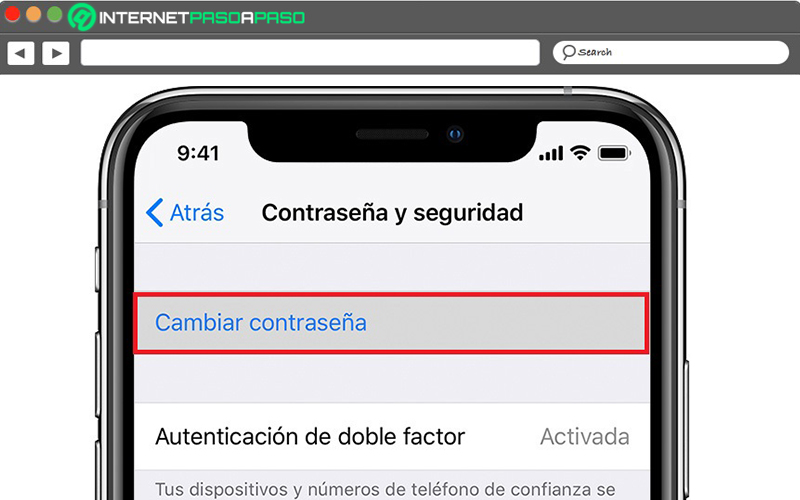
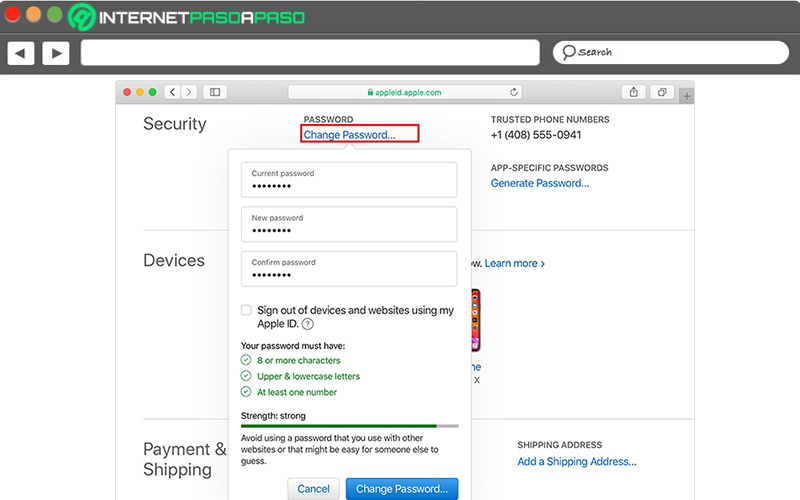
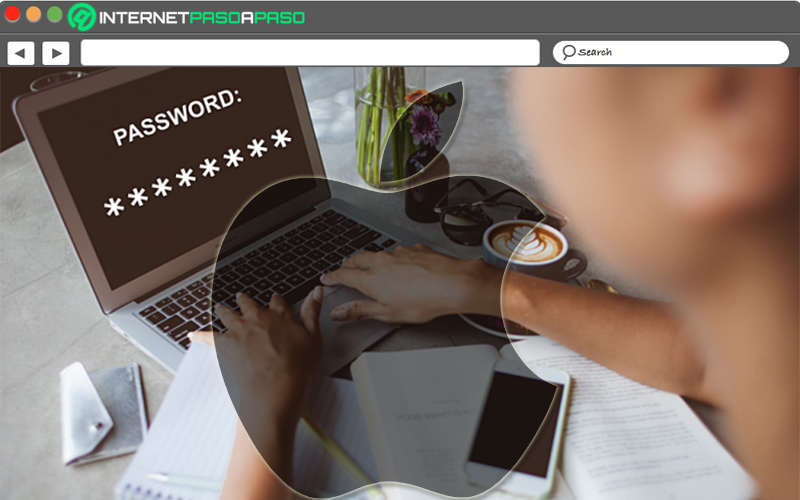



![¿Cuáles son los mejores emuladores de la Sega Dreamcast para Mac? Lista [year]](https://internetpasoapaso.com/wp-content/uploads/¿Cuáles-son-los-mejores-emuladores-de-la-Sega-Dreamcast-para-Mac-Lista-year.jpg)















